Crearea unui proiect iMovie nou
Află cum să configurezi un proiect nou și să adaugi conținut la acesta pe dispozitivul iPhone, iPad, iPod touch sau Mac.
Cum să creezi un proiect iMovie nou pe dispozitivul iPhone sau iPad
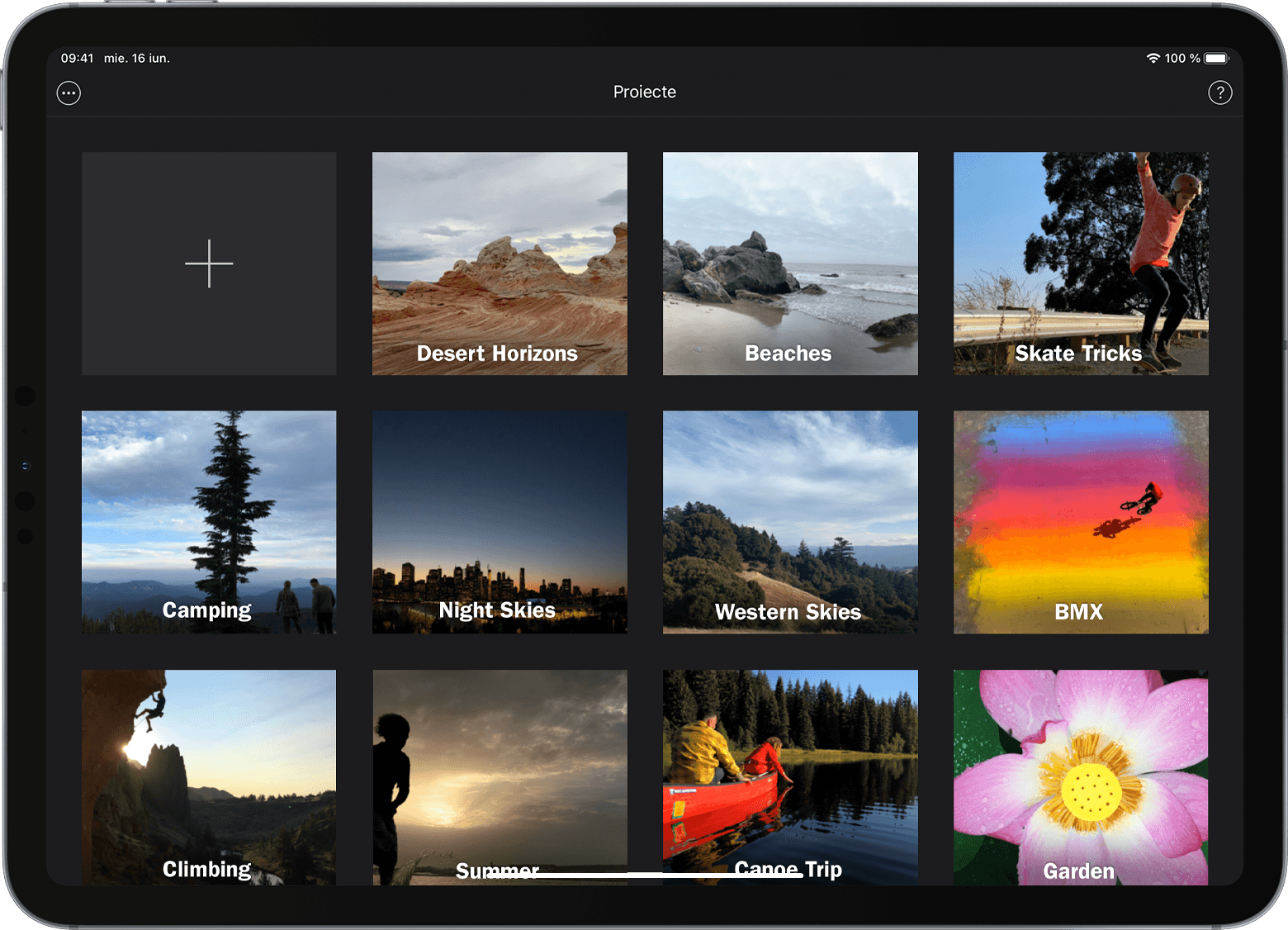
În browserul Proiecte, atinge . Dacă ești în timpul editării unui film, atinge OK, apoi atinge Proiecte pentru a deschide browserul Proiecte.
Atinge Film. Apare ecranul Momente, care afișează videoclipurile și pozele din biblioteca foto a aplicației Poze organizată în momente – toate videoclipurile și pozele dintr-o anumită zi sau de la un anumit eveniment.
De asemenea, poți atinge Trailer pentru a folosi șabloanele integrate pentru a crea un trailer cu propriile videoclipuri și poze.
Ține apăsat pe imaginile reduse pentru a previzualiza pozele la o dimensiune mai mare sau pentru a previzualiza videoclipurile.
Atinge un videoclip sau o poză pe care vrei să îl sau să o incluzi în film sau atinge Selectați pentru a alege un întreg moment. Articolele selectate sunt bifate. Dacă nu vrei să adaugi conținut media din biblioteca foto, treci la pasul 6.
Pentru a explora mai multe videoclipuri, poze și albume, atinge Conținut media, apoi atinge alt dosar.
Atinge Creați film. Se deschide proiectul nou. Videoclipurile sau pozele selectate apar în cronologie. Dacă nu ai adăugat videoclipuri sau poze, cronologia este goală.
Poți să adaugi videoclipuri și poze la proiect după ce inițial ai creat filmul. În iMovie pe dispozitivul iPhone sau iPad, videoclipul cu cea mai înaltă rezoluție din proiectul tău determină rezoluția filmului. De exemplu, dacă adaugi un videoclip 4K la proiectul tău, vei putea să partajezi proiectul finalizat la o rezoluție 4K.
Înregistrarea directă în iMovie
Adaugă un videoclip sau o poză direct de pe camera dispozitivului tău iPhone sau iPad în proiectul iMovie:
Cu proiectul deschis în iMovie, derulează în cronologie astfel încât capul de redare (linia verticală albă) să apară în locul în care vrei să adaugi videoclipul sau poza.
Pe dispozitivul iPhone, atinge butonul plus, apoi atinge . Pe dispozitivul iPad, atinge .
Folosește comenzile camerei pentru a seta opțiuni precum blițul și rezoluția, apoi atinge .
Dacă înregistrezi un videoclip, atinge butonul de oprire după ce ai terminat. Dacă ai făcut o poză, treci la pasul următor.
Pentru a introduce videoclipul sau poza în cronologia proiectului tău, atinge Utilizați videoclipul sau Utilizați poza. În plus, poți să atingi Refaceți pentru a reface videoclipul sau poza.
Cronologia iMovie se deschide cu videoclipul nou localizat în locul în care se afla capul de redare.
Cum să creezi un proiect iMovie nou pe computerul Mac
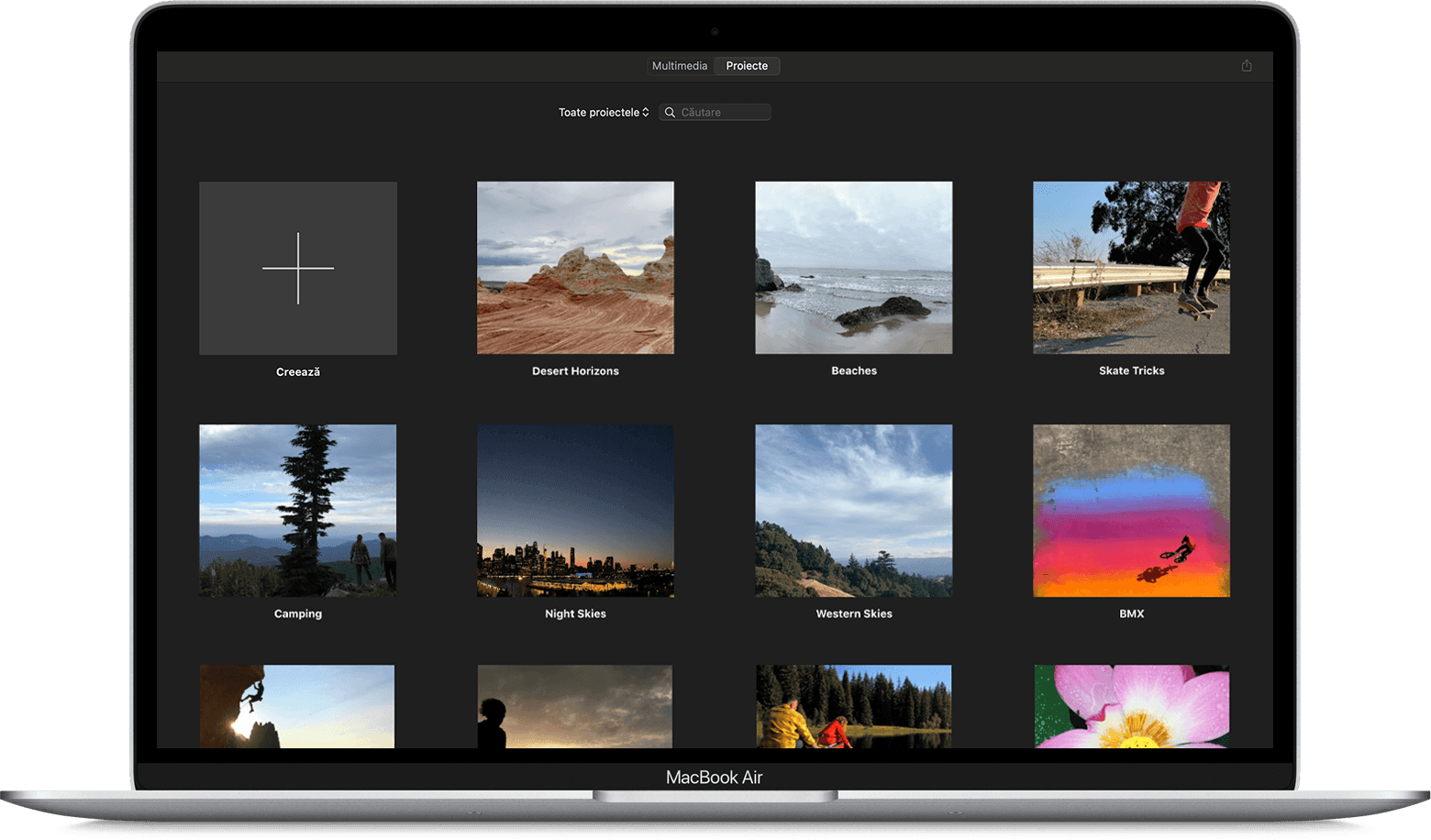
În browserul Proiecte, fă clic pe Creați nou. Dacă ești în curs de editare a unui film, fă clic pe butonul Proiecte din bara de instrumente, apoi fă clic din nou pe Proiecte pentru a deschide browserul Proiecte.
Fă clic pe Film. Noul proiect se deschide, afișând browserul, observatorul și cronologia.
De asemenea, poți face clic pe Trailer pentru a folosi șabloanele integrate pentru a crea un trailer cu propriile videoclipuri și poze.
După crearea proiectului, adaugă videoclipuri din evenimentele din lista de biblioteci sau adaugă videoclipuri și poze din biblioteca aplicației Poze. Poți să imporți videoclipuri, poze și alt conținut media din alte surse:
Pentru a începe să îți creezi filmul, glisează videoclipurile din browserul iMovie în cronologia proiectului tău. De asemenea, poți să glisezi videoclipuri în cronologie din Finder și de pe desktopul computerului tău Mac.